Как решить проблему невозможности активации Touch ID на iPhone/iPad
«Недавно я получил сообщение о том, что Невозможно активировать Touch ID на этом iPhone После перезагрузки устройства. Как решить эту проблему? Touch ID — это биометрическая технология с использованием отпечатков пальцев. Однако она может работать некорректно из-за программных сбоев или повреждения оборудования. В этой статье объясняется причина возникновения ошибки и предлагаются проверенные решения для её быстрого устранения на вашем iPhone или iPad.
СОДЕРЖАНИЕ СТРАНИЦЫ:
Часть 1: Почему не удаётся активировать Touch ID на iPhone
Ошибка «Невозможно активировать Touch ID на этом iPhone или iPad» может раздражать, но это распространённая проблема, которая может возникнуть по нескольким причинам. Она не позволяет разблокировать устройство с помощью отпечатков пальцев. Вот некоторые из наиболее распространённых причин:
1. Программные сбои.
2. Грязный или влажный датчик.
3. Настройки конфликта.
Часть 2: Как исправить ошибку «Невозможно активировать Touch ID на этом iPhone/iPad»
Решение 1: Очистите датчик Touch ID
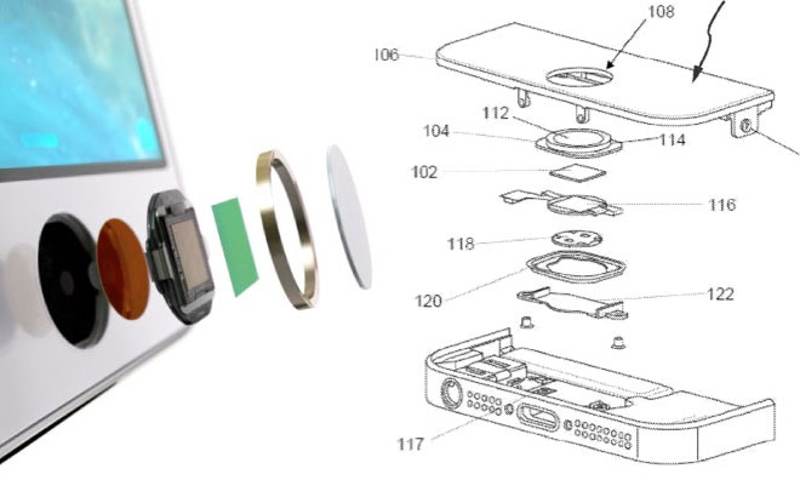
Touch ID Устройство Apple оснащено сканером отпечатков пальцев, встроенным либо в кнопку «Домой», либо в кнопку питания. Если сканер покрыт водой или грязью, может возникнуть ошибка: «Невозможно активировать Touch ID на этом iPhone». Решение: протрите сканер Touch ID чистой безворсовой тканью. Убедитесь, что ваш палец чистый и сухой.
Решение 2: активируйте Touch ID
Неправильные действия при добавлении отпечатка пальца могут привести к ошибке «Невозможно активировать Touch ID на этом iPad или iPhone». Мы демонстрируем правильный порядок действий для активации Touch ID на вашем устройстве.
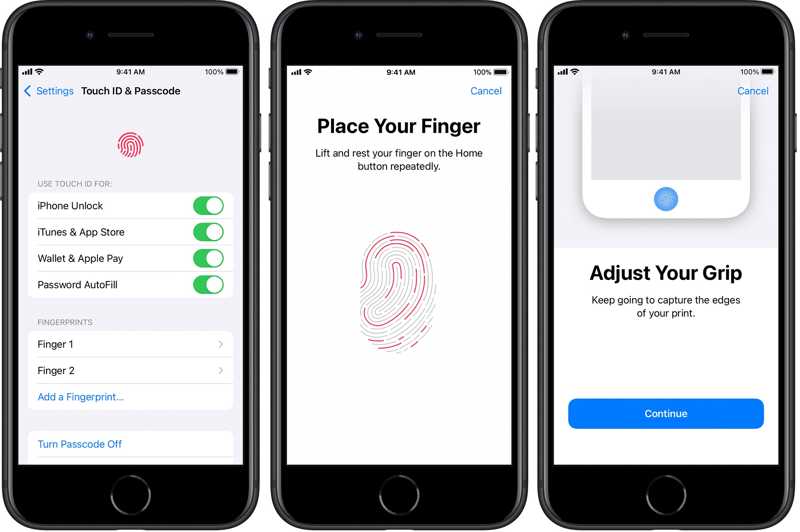
Шаг 1. Откройте приложение Настройки приложение на вашем устройстве.
Шаг 2. Перейдите на сайт Touch ID и пароль меню.
Шаг 3. Введите свой пароль при появлении запроса.
Шаг 4. Нажмите Добавить отпечаток пальца.
Шаг 5. Следуйте инструкциям, чтобы коснуться пальцем датчика Touch ID.
Шаг 6. Вернитесь на экран настроек Touch ID и пароля и включите Разблокировка iPhone.
Шаг 7. Если вы хотите использовать Touch ID для других функций, включите их в разделе ИСПОЛЬЗУЙТЕ TOUCH ID ДЛЯ .
Решение 3: Принудительная перезагрузка устройства
Если ваше устройство зависло на ошибке «Невозможно активировать Touch ID», вы можете избавиться от неё, принудительно перезагрузив iPhone или iPad. Сочетание кнопок различается в зависимости от модели устройства.
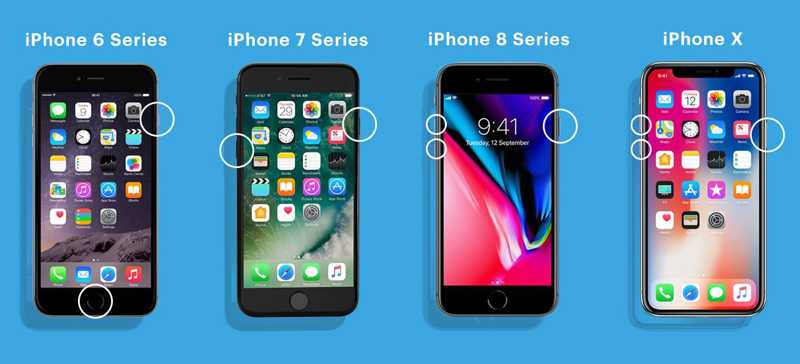
На iPhone 8 или более поздней версии, iPad без кнопки «Домой»
Быстро нажмите и отпустите Увеличение громкости .
Сделайте то же самое с Уменьшение громкости .
Удерживайте кнопку Боковую кнопку, пока не появится логотип Apple.
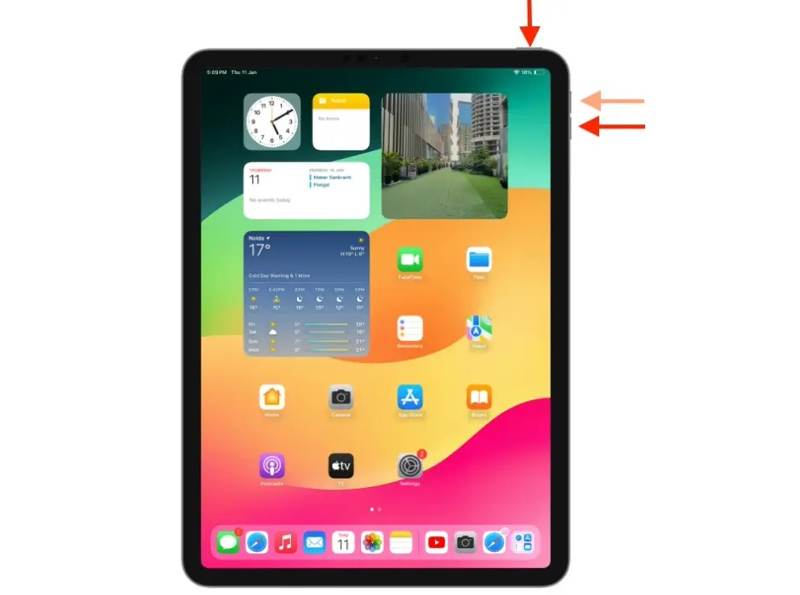
На iPhone 7/7 Plus
Удерживайте кнопку Уменьшение громкости + Боковую кнопки одновременно.
Отпустите кнопки, пока не увидите логотип Apple.
На iPhone 6s или более ранних моделях, iPad с кнопкой «Домой»
Удерживайте кнопку Главная + Режим сна / Пробуждение вместе.
Когда увидите логотип Apple, отпустите кнопки.
Решение 4: Сброс Touch ID
Другой способ избавиться от сообщения об ошибке «Невозможно активировать Touch ID на iPhone или iPad» — сбросить настройки этой функции. Вы можете удалить все сохранённые отпечатки пальцев и добавить новые на своё устройство.
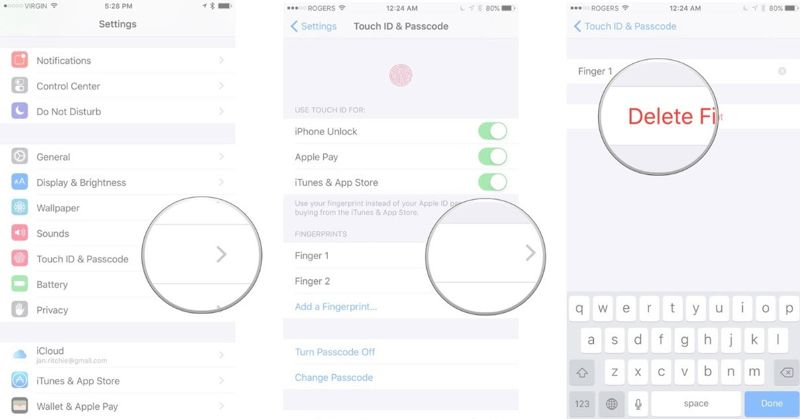
Шаг 1. Запустите свой Настройки приложение
Шаг 2. Перейдите в раздел Touch ID и код доступа и введите свой код доступа.
Шаг 3. Нажмите Палец 1 и нажмите Удалить отпечаток пальца. При появлении запроса подтвердите удаление.
Шаг 4. Повторите шаг выше, чтобы удалить другие отпечатки пальцев.
Шаг 5. Затем перезагрузите устройство.
Шаг 6. Перейдите на Touch ID и пароль в Настройки приложение
Шаг 7. Нажмите Добавить отпечаток пальца и следуйте инструкциям по сканированию отпечатка пальца.
Решение 5: Сброс всех настроек
Если конфликтующие настройки приводят к ошибке «Невозможно активировать Touch ID», необходимо сбросить все настройки устройства. Это вернет их к заводским. Это решение не повредит существующие данные на вашем устройстве.
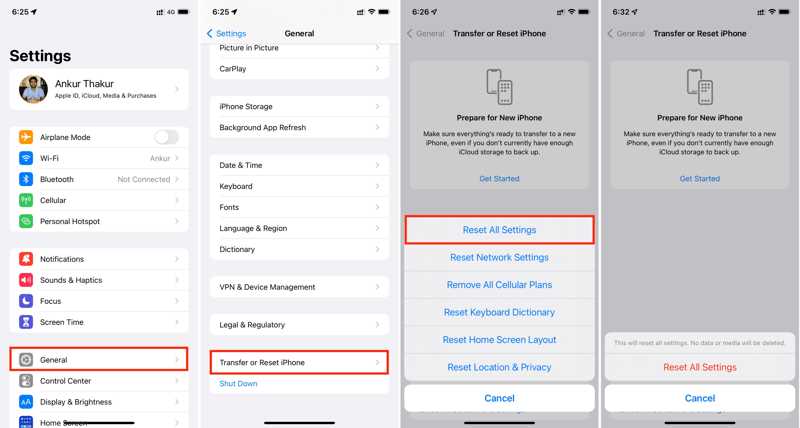
Шаг 1. Начните свой Настройки приложение
Шаг 2. Перейдите на сайт Общие меню.
Шаг 3. Выберите Перенос или сброс iPhone.
Шаг 4. Нажмите Сброс , а затем выбрать Сбросить все настройки.
Шаг 5. При необходимости введите свой код доступа или пароль Apple ID.
Шаг 6. Наконец, нажмите Сбросить все настройки в окне оповещения для подтверждения.
Часть 3: Как обойти Touch ID и разблокировать iPhone/iPad
Ошибка «Невозможно активировать Touch ID» блокирует ваше устройство. В результате вы не можете разблокировать свой iPhone или iPad. К счастью, Разблокировка Apeaksoft iOS может решить эту проблему. Он снимает все блокировки экрана на вашем iPhone или iPad без каких-либо ограничений.
Самый простой способ удалить Touch ID на вашем iPhone или iPad
- Удалите блокировку экрана с iPhone/iPad за три шага.
- Доступно для ввода цифровых паролей, Touch ID и Face ID.
- Не запрашивайте пароль или код доступа Apple ID.
- Предлагайте бонусные функции, например, обход экранного времени.
- Совместимо с последними моделями iPhone и iPad.

Как удалить Touch ID и разблокировать iPhone
Шаг 1. Свяжите свои устройства
Запустите лучший инструмент для удаления Touch ID после установки на компьютер. Подключите iPhone или iPad к компьютеру с помощью кабеля Lightning. Выберите Протрите пароль режим и нажмите Начните .

Шаг 2. Скачать прошивку
После загрузки информации об устройстве проверьте каждый элемент. Затем нажмите кнопку Начните кнопку для подтверждения информации и загрузки пакета прошивки.

Шаг 3. Разблокировать свой айфон
Когда загрузка завершится, введите 0000 в поле и нажмите кнопку Отпереть чтобы начать очистку Touch ID. После этого вы сможете разблокировать устройство без каких-либо блокировок.

Советы: В процессе программа стирает ваши данные. Поэтому лучше сначала создать резервную копию устройства.
Заключение
В этом руководстве объясняется, почему сообщение гласит: Невозможно активировать Touch ID на этом iPad/iPhone и как её устранить. Вы можете следовать нашим решениям по порядку, чтобы избавиться от ошибки и восстановить доступ к устройству. Apeaksoft iOS Unlocker может удалить Touch ID с вашего iPhone или iPad без пароля. Если у вас есть другие вопросы по этой теме, пожалуйста, задайте их ниже под этой публикацией.
Статьи по теме
В этой статье объясняется, почему Touch ID вышел из строя и не работает, а также приводятся проверенные решения, которые помогут вам избавиться от этой ошибки.
Что делать, если вы забыли пароль Touch ID или Touch ID не работает? Узнайте, как лучше всего удалить пароль Touch ID.
Вы встречали призрачное прикосновение? Знаете ли вы, как исправить призрачное касание на телефонах Android? Этот пост даст вам все, что вы хотите знать.
Не паникуйте, если ваш сенсорный экран Samsung не работает! Этот пост расскажет вам, почему вы столкнулись с этой проблемой и как решить ее пятью способами.

